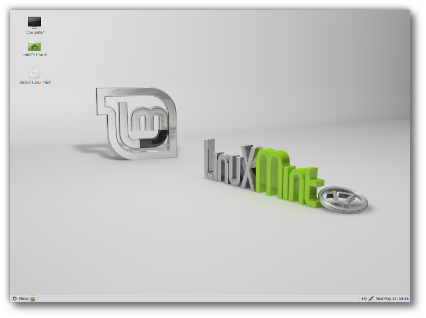
우분투 항목에 웬 민트? 라고 하시는 분이 있을지도 모르겠지만 리눅스민트도 어차피 우분투의 한 갈래이고 우분투의 각종 기행(?)들이 다 먹히기떄문에 민트에 대한 팁도 우분투 항목에 올리겠습니다.(무엇보다 제가 우분투를 안 쓰고 민트를 쓰기 때문이기도 합니다.)
하지만 사람들은 리눅스민트는 우분투와는 다르다고 합니다. 그 대표적인 것이 바로 업그레이드입니다.
리눅스민트는 우분투와 다르게 업데이트매니저를 통한 배포판 판올림이 불가능 합니다. 게다가 민트 개발자들은 업데이트방식을 비추천합니다. 하지만 매번 설치할 때마다 재설치를 하고 필요한 패키지를 설치해야 한다면 조금 부담스럽지요. 리눅스라는 특성상 업데이트 주기가 짧기도 하고요.
그래서 민트를 업데이트 방식으로 판올림 하는 방법은 있습니다. 왜냐하면 태생이 우분투니까요.
보통은 GUI로 설명 하려고 합니다만, 터미널 작업이 약간은 수반되어야 합니다. 사실 별건 아니고 sudo명령어를 이용하기 위함입니다. 관리자 권한만 있으면 GUI에서도 충분히 작업 가능합니다.
기준은 MATE버전을 기준으로 하려고 합니다. Cinnamon버전은 따로 설명 병행하겠습니다.
1. 터미널을 열고 관리자 권한으로 텍스트 에디터를 하나 열도록 합시다.(sudo pluma) 혹은 alt-F2를 누른뒤에 gksu pluma를 쳐도 됩니다.
Cinnamon버전은 gedit을 이용하시면 됩니다.
2. /etc/apt/sources.list.d/official-package-repositories.list 파일을 백업합니다.
그냥 따로 복사해두시면 됩니다.
3. 아까 실행한 관리자권한의 텍스트 에디터로 /etc/apt/sources.list.d/official-package-repositories.list 이 파일을 열도록 합시다.
4. 리눅스민트17의 경우 다음과 같습니다. 리눅스민트16이라면 이런 식으로 고쳐주십시오.
petra → qiana saucy → trusty
deb http://ftp.neowiz.com/linuxmint/ qiana main upstream import |
주의사항 - 훨씬 더 이전버전이라면 업데이트방식으로 판올림을 할 경우 90%정도 문제가 일어날 수 있습니다. 2단계 건너뛰는 업데이트는 우분투도 LTS를 제외하면 지원 안 합니다. 그마저도 잘 안 됩니다.
주의사항2 - 업데이트서버를 네오위즈로 해놓았습니다만 만약 다른 서버를 원하신다면 직접 바꿔주시면 됩니다.
5. 다른 PPA를 이용중이시라면 /etc/apt/sources.list.d/ 내의 파일을 확인하여 위와 같이 작업 혹은 해당 저장소를 삭제해주십시오.(업그레이드 완료 후에 PPA등록을 다시 해주시면 됩니다.)
6. 이제 터미널을 열고 명령을 내립시다.
sudo apt-get update
이후 무사히 업데이트가 완료 되었다면
sudo apt-get dist-upgrade
중간중간 이것저것 막 물어봅니다. 특히 패키지관리자 버전으로 교체하겠냐고 하면 무조건 Y입니다. 안 그러면 패키지 버전만 올라가고 이름은 안 바뀌어서 판올림 되었는지 확인 불가능해집니다.
sudo apt-get upgrade
이번에도 무조건 Y
재부팅해봅시다. 부팅이 무사히 되었다면 한번 메뉴의 리눅스민트 소개를 클릭하여 판올림이 무사히 되었는지 확인해 봅시다.
만약 부팅이 안 되었다면 home폴더 백업하고 그냥 재설치합시다.
'우분투 분투기' 카테고리의 다른 글
| Wine사용이 불편한 분들을 위한 선택 PlayonLinux! (0) | 2014.07.09 |
|---|---|
| Oracle JDK설치하기 (0) | 2014.07.09 |
| 노틸러스에서의 깨진 한글파일이름 복구 (2) | 2014.07.09 |
| Firefox의 "본 연결은 신뢰할 수 없음" 이게 무슨소리야? (2) | 2014.07.08 |
| 우분투에서 DVD재생이 안 된다면? (0) | 2014.07.08 |
